Содержание:
Ноутбуки компании Hewlett-Packard довольно востребованы среди пользователей, но для обеспечения их работоспособности в среде ОС Windows в обязательном порядке следует установить драйвера. В нашей сегодняшней статье речь пойдет о том, как это сделать обладателям HP G62.
Варианты поиска драйверов для HP G62
Загрузить драйвера на рассматриваемое устройство, как и на любой портативный компьютер, можно несколькими способами. В каждом из описанных ниже случаев подход к решению задачи отличается, однако в целом ни один из их не вызовет сложностей при выполнении.
Способ 1: Страница поддержки Hewlett-Packard
Поиск программного обеспечения для любого оборудования, будь то отдельная «железка» или целый ноутбук, всегда стоит начинать с официального сайта производителя. HP G62 – не исключение из этого важного правила, правда, с некоторыми нюансами. Дело в том, что G62 – это лишь первая часть наименования модели, а после нее идет более сложный индекс, принадлежащий устройству конкретной аппаратной комплектации и расцветки. И если второе в нашем случае значения не имеет, то первое – это определяющий фактор.
В линейке HP G62 представлено более десяти различных устройств, поэтому чтобы понять, какая конкретно у вас модель, найдите ее полное название на корпусе или в руководстве пользователя, идущем в комплекте. Мы же приступим непосредственно к поиску драйверов.
- Ссылка выше приведет вас на страницу поисковой выдачи сайта Hewlett-Packard, где представлены все ноутбуки HP G62. Найдите в этом перечне свою модель и кликните по ссылке под ее описанием – «ПО и драйверы».
- Оказавшись на следующей странице, сначала выберите операционную систему, а затем укажите ее версию (разрядность).
Примечание: Так как рассматриваемый ноутбук был выпущен довольно давно, на веб-сайте Hewlett-Packard представлены драйвера и программное обеспечение только для Windows 7. Если на вашем HP G62 установлена более свежая или, наоборот, старая версия ОС, рекомендуем воспользоваться одним из следующих способов.
- Указав необходимые сведения, кликните по кнопке «Изменить».
- Вы окажетесь на странице с перечнем всего доступного программного обеспечения и драйверов для HP G62.
Напротив каждого пункта, наименование которого начинается со слова «Драйвер», кликните по расположенному справа плюсику, чтобы ознакомиться со сведениями о программном компоненте. Для его скачивания нажмите по кнопке «Загрузить».
Аналогичное действие придется выполнить для каждого драйвера в списке.
Есть небольшой лайфхак – чтобы не скачивать файлы по отдельности, напротив каждого из них, немного левее кнопки загрузки, найдите иконку для добавления драйвера в так называемую виртуальную корзину — таким образом их можно будет скачать все вместе.
Важно: В некоторых категориях представлено более одного программного компонента — скачивать нужно каждый из них. Так, в разделе «Графика» содержатся драйвера для дискретной и интегрированной видеокарты,
а в разделе «Сеть» — ПО для сетевых и беспроводных модулей ноутбука.
- Если вы загружали все драйвера по одному, переходите к следующему шагу инструкции. Если же вы воспользовались предложенным нами лайфхаком и добавили все файлы в «Корзину», нажмите по расположенной над перечнем драйверов синей кнопке «Открыть список загрузок».
Убедитесь, что в списке присутствуют необходимые вам программные компоненты, после чего нажмите «Загрузить файлы». Начнется процесс скачивания, в ходе которого все драйвера, в порядке очереди, будут загружены на ваш ноутбук. Дождитесь завершения этого процесса.
- Теперь, имея в своем распоряжении необходимые файлы, установите их на свой HP G62.
Делается это точно так же, как и с любой другой программой – запускаете исполняемый файл двойным кликом и просто следуете подсказкам встроенного Мастера.
Недостаток этого метода очевиден – каждый драйвер приходится скачивать отдельно, после чего точно так же устанавливать его на ноутбук. Это займет определенное время, хотя в целом именно данный способ является наиболее безопасным и эффективным, однако и у него есть более удобная альтернатива, причем тоже официальная. О ней и расскажем ниже.
Способ 2: HP Support Assistant
Компания Hewlett-Packard, как и большинство производителей ноутбуков, предлагает своим пользователям не только набор драйверов, но и специализированное программное обеспечение. К последнему относится и HP Support Assistant – приложение, предназначенное для установки и обновления драйверов в автоматическом режиме. Подойдет оно и для HP G62.
- После перехода по представленной выше ссылке нажмите «Загрузить HP Support Assistant».
- Как только установочный файл приложения будет скачан, запустите его двойным кликом ЛКМ.
Далее придерживайтесь подсказок Мастера установки,
которыми будет сопровождаться каждый этап,
вплоть до того момента, пока инсталляция не будет завершена и не появится следующее уведомление:
- Запустите HP Support Assistant и выполните его предварительную настройку, поступив на свое усмотрение или следуя рекомендациям разработчиков. Определившись с выбором параметров, нажмите «Далее».
- Если есть такое желание, пройдите быстрое обучение по использованию приложения, читая информацию на экране и нажимая «Далее» для перехода к следующему слайду.
Перейдите во вкладку «Мои устройства», а затем к разделу «Мой ноутбук» (или «Мой компьютер»).
- В следующем окне нажмите по ссылке «Проверить наличие обновлений»
и дождитесь, пока будет выполнена полная проверка вашего HP G62.
- После того как HP Support Assistant соберет необходимые сведения о конфигурации ноутбука и проанализирует операционную систему, в отдельном окне появится список отсутствующих и устаревших драйверов.
В блоке «Доступные обновления» установите галочки напротив каждого программного компонента, после чего нажмите по кнопке «Загрузить и установить».
Все обнаруженные и скачанные драйвера будут установлены автоматически, не требуя от вас каких-либо действий. По завершении этой процедуры потребуется просто перезагрузить ноутбук.
Использование HP Support Assistant для установки и обновления драйверов на HP G62 – задача более простая и удобная в реализации, чем предложенный в первом способе вариант. Неоспоримым достоинством фирменного приложения является еще и то, что оно обязательно уведомит вас о доступных апдейтах в дальнейшем, предложит их загрузить и инсталлировать.
Способ 3: Специализированный софт
Установить драйвера на HP G62 в автоматическом режиме можно не только с помощью фирменного приложения. Для этих целей хорошо подойдут аналогичные ему, но более функциональные решения от сторонних разработчиков. Как и HP Support Assistant, любая из таких утилит просканирует «железную» и программную составляющую ноутбука, скачает отсутствующее ПО и необходимые обновления, установит их самостоятельно или предложит выполнить эти действия вручную. Выбрать подходящее приложение для обслуживания G62 вам поможет наша статья.
Подробнее: Софт для автоматического поиска и установки драйверов
Функциональных отличий между рассмотренными в этом материале программами немного, в первую очередь, разница проявляется в удобстве использования, а также объеме собственных баз данных ПО и поддерживаемого оборудования. Лидирующими по данным критериям являются DriverMax и DriverPack Solution, на них мы и рекомендуем обратить внимание.
Читайте также:
Установка и обновление драйверов с помощью DriverMax
Как пользоваться DriverPack Solution для поиска и инсталляции драйверов
Способ 4: Идентификатор оборудования
Каждое устройство внутри ноутбука или компьютера, для работы которого нужны драйвера, обладает собственным номером – ID. Идентификатор оборудования, по своей сути, является уникальным именем, еще более персональным, чем название модели. Зная его, можно легко найти соответствующий «железке» драйвер, для чего достаточно обратиться за помощью к одному из специализированных веб-ресурсов. Более подробно о том, где узнать ИД и как его использовать в дальнейшем для установки программного обеспечения на HP G62, рассказано в отдельной статье на нашем сайте.
Подробнее: Поиск драйверов по ID
Способ 5: Средства операционной системы
«Диспетчер устройств», интегрированный во все версии ОС Windows, позволяет не только просматривать оборудование компьютера или ноутбука, но и обслуживать его. Последнее подразумевает в том числе поиск и установку драйверов: система ищет их в собственной базе и автоматически устанавливает. Преимущества данного метода заключаются в отсутствии необходимости скачивания программ и посещения различных веб-сайтов, недостаток – «Диспетчер» не всегда находит последнюю версию драйвера. Узнать о том, как средствами операционной системы обеспечить работоспособность «железной» составляющей HP G62, можно в следующей статье:
Подробнее: Скачивание и установка драйверов через «Диспетчер устройств»
Заключение
В этой статье мы рассказали о пяти различных способах установки драйверов на HP G62. Несмотря на то что этот ноутбук далеко не первой свежести, обеспечить его работоспособность в среде ОС Windows все еще не составляет труда. Надеемся, данный материал был полезен для вас и помог выбрать наиболее подходящий вариант решения имеющейся задачи.
 lumpics.ru
lumpics.ru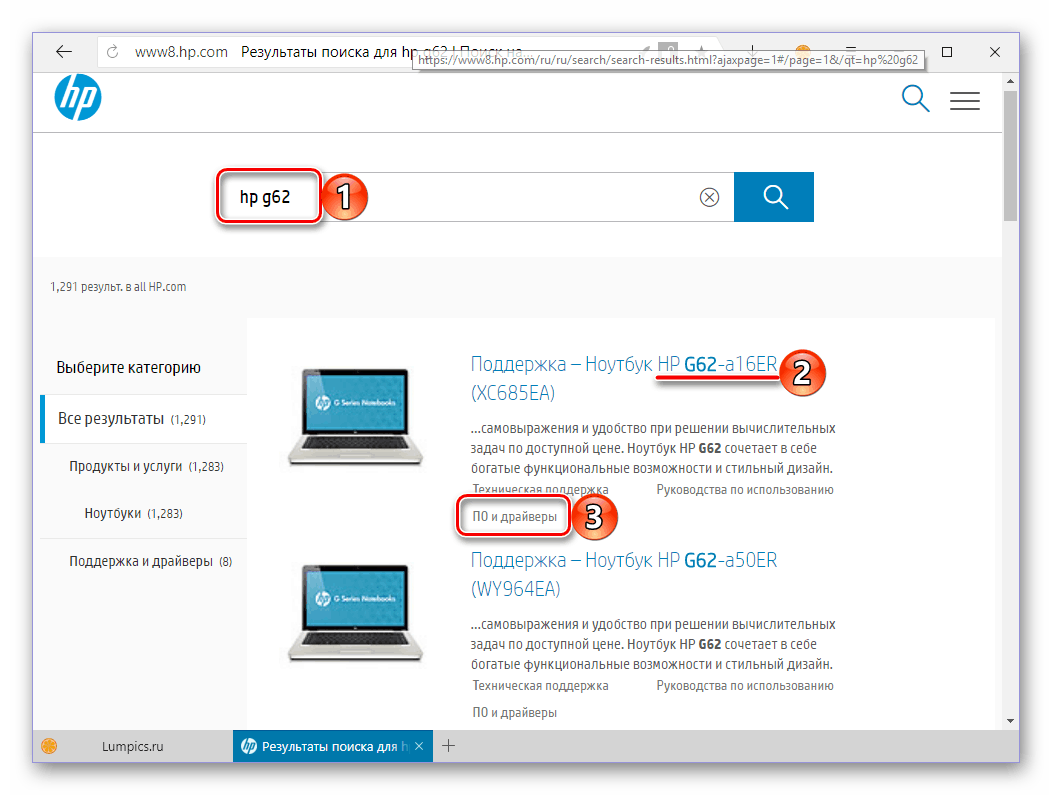
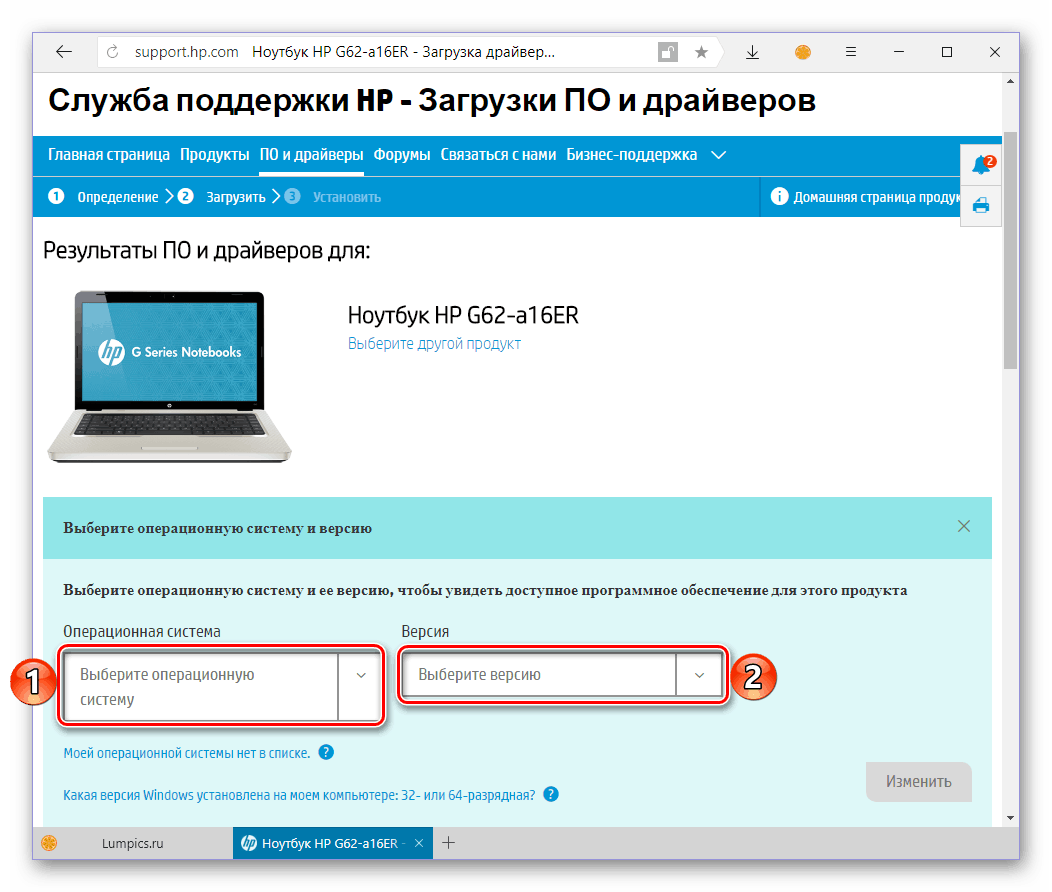
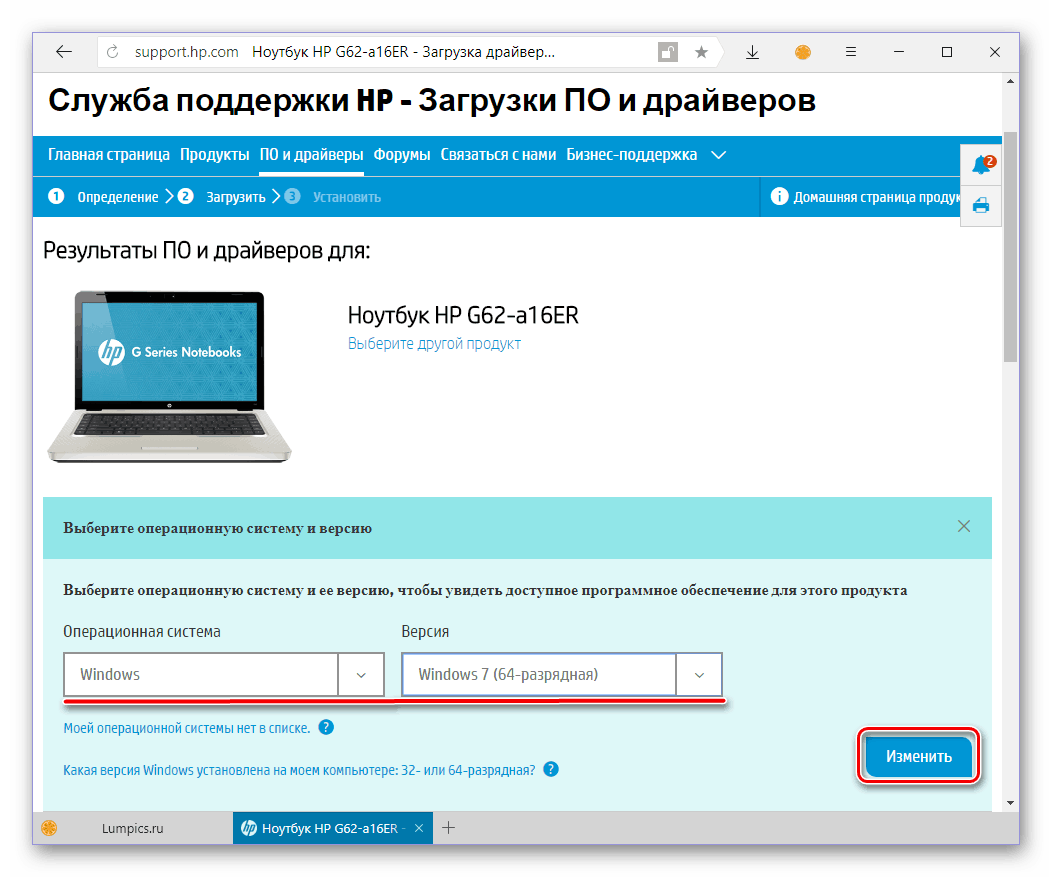
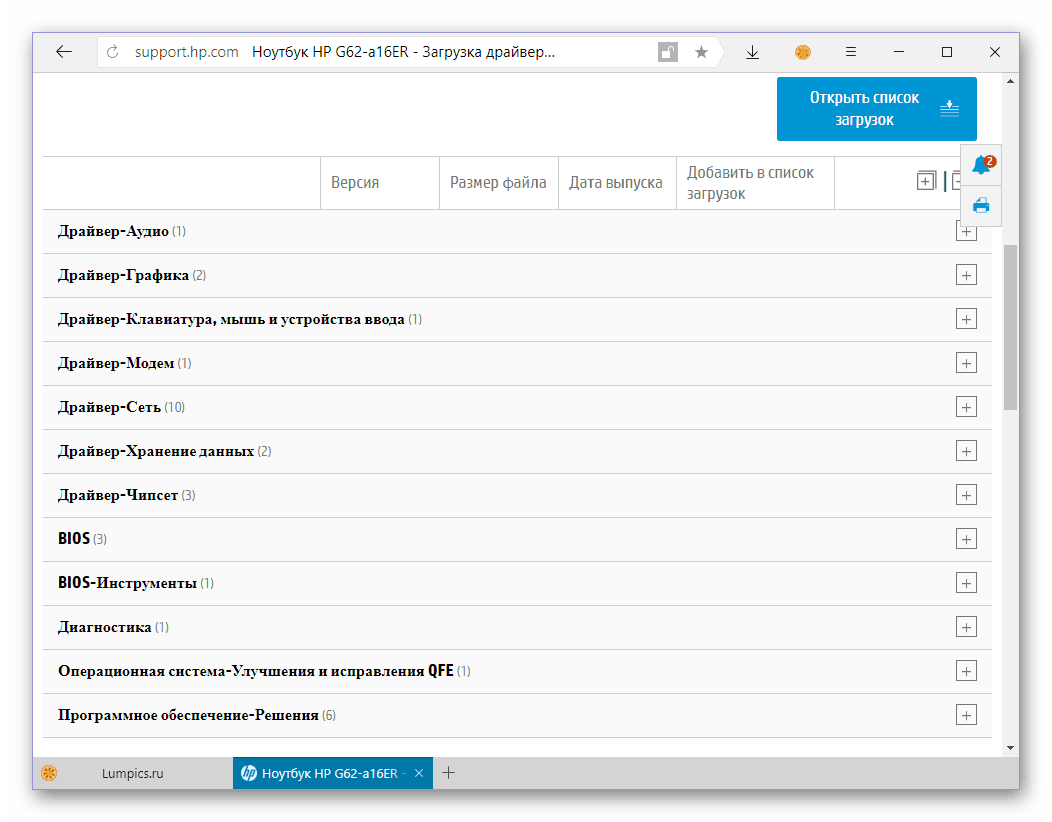
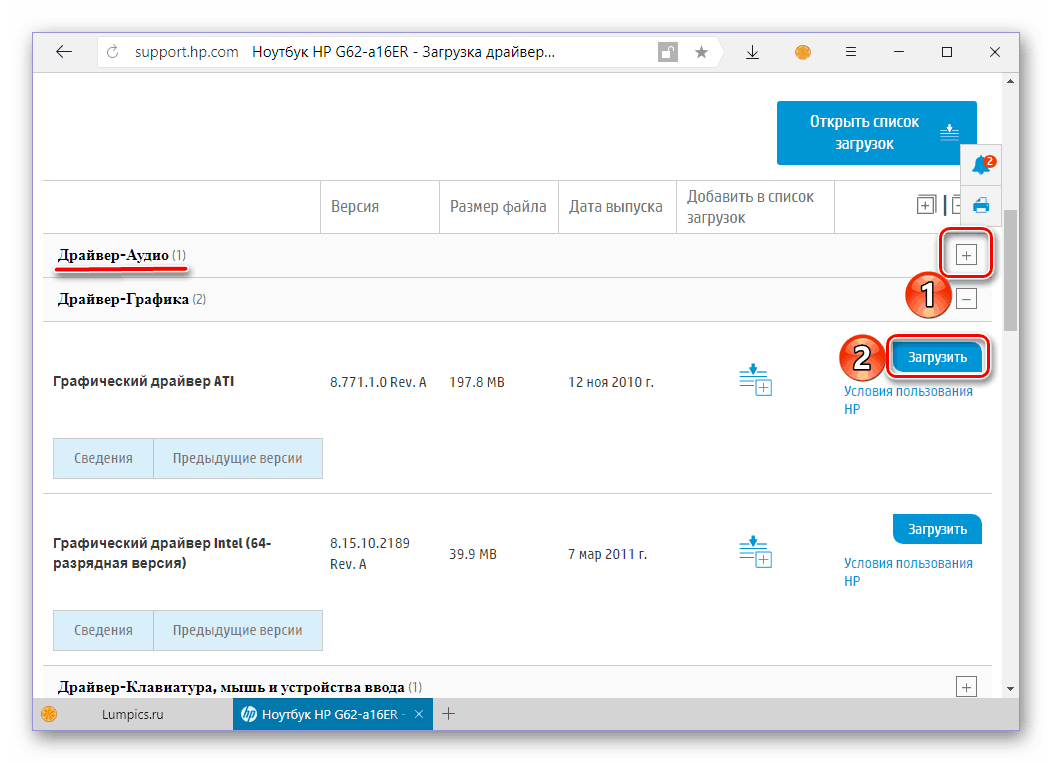
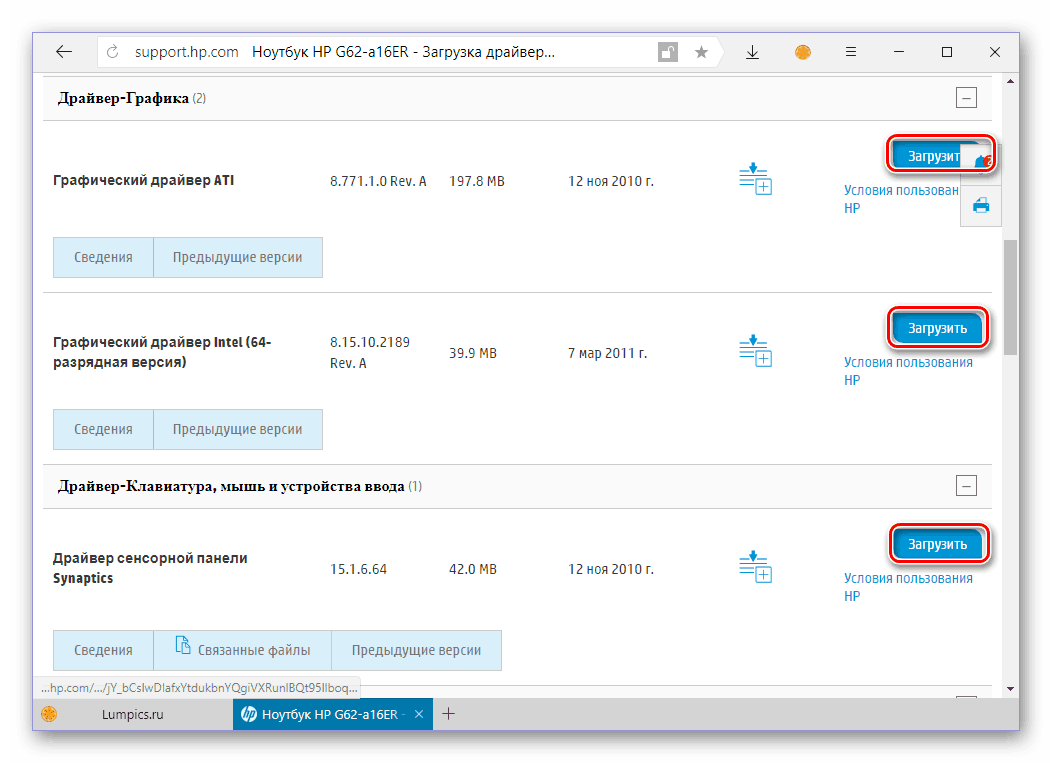
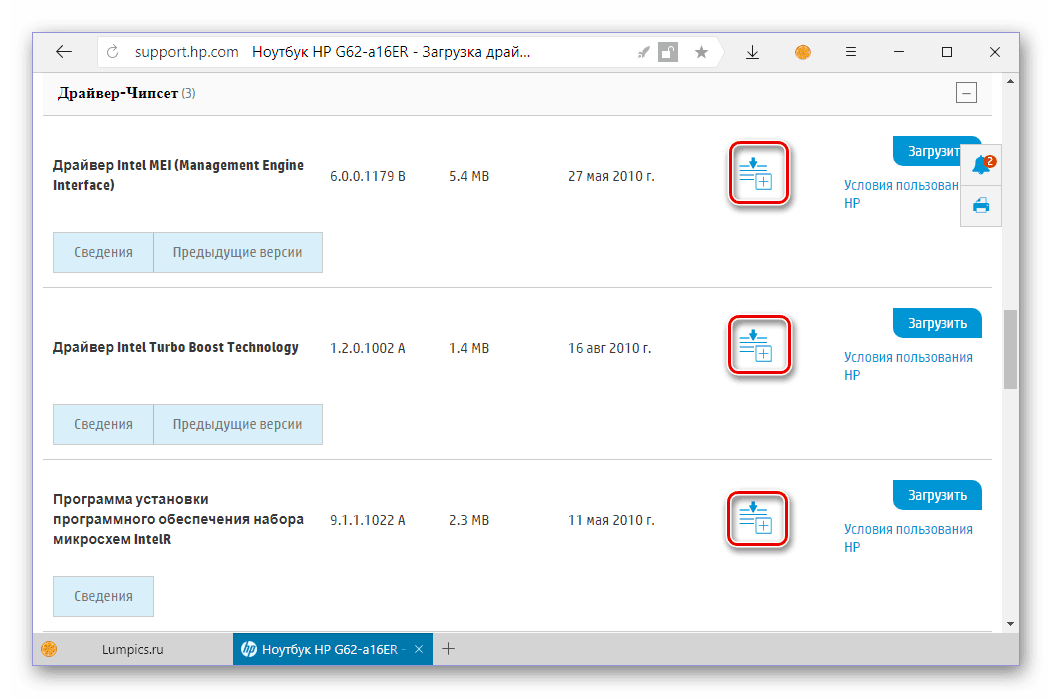
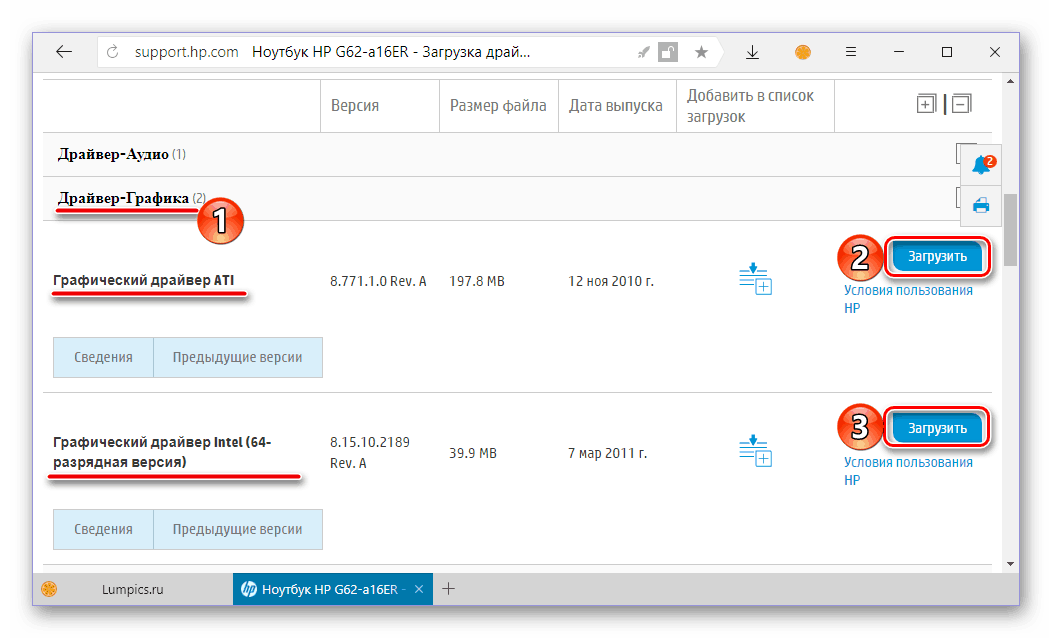
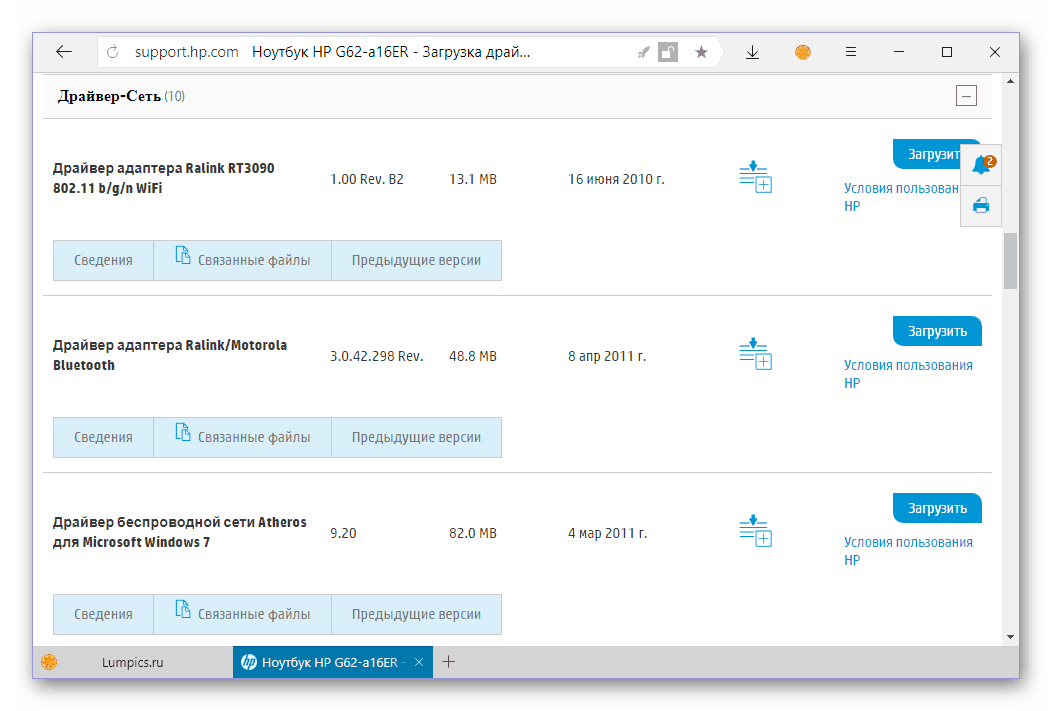
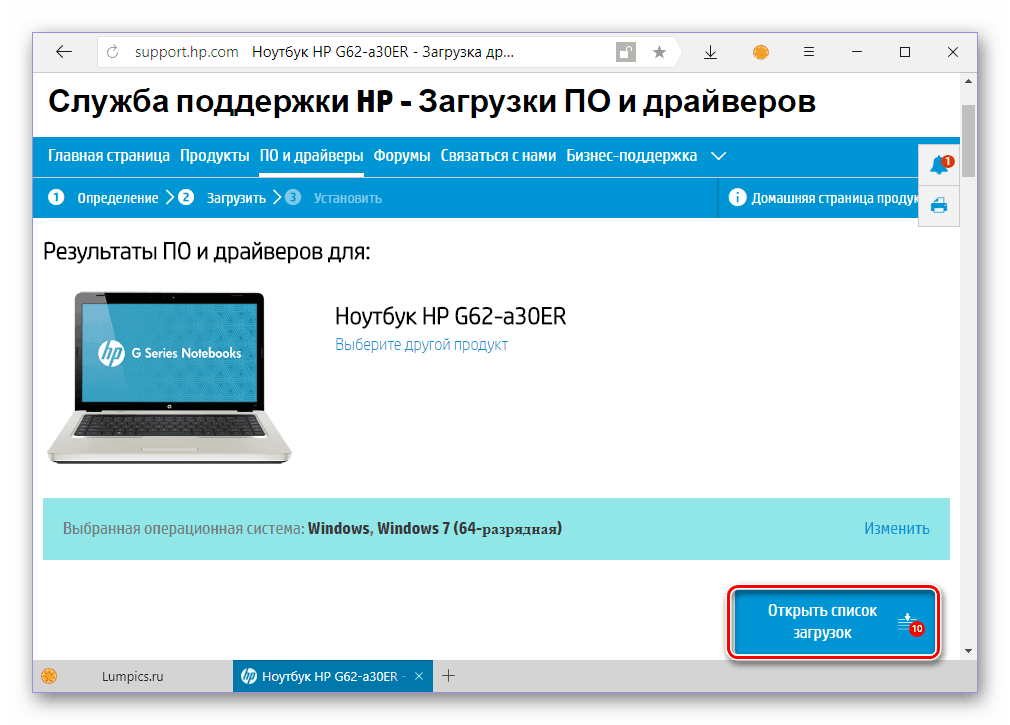
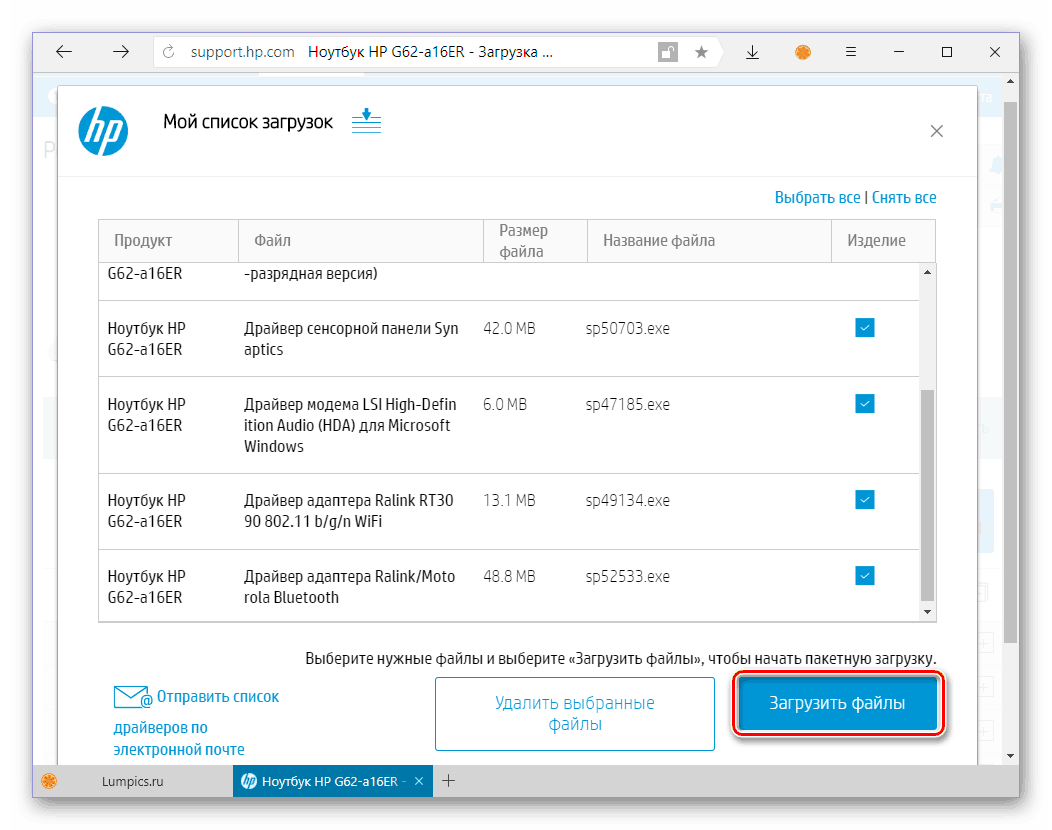
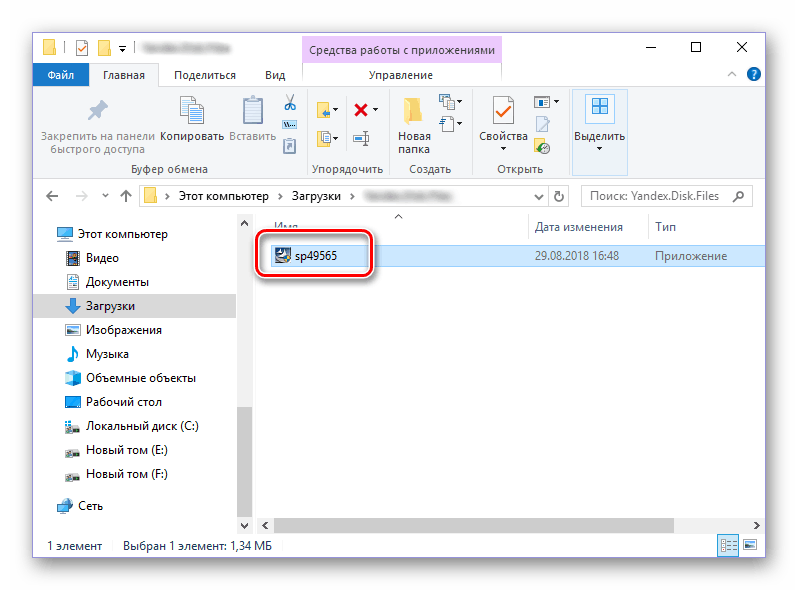
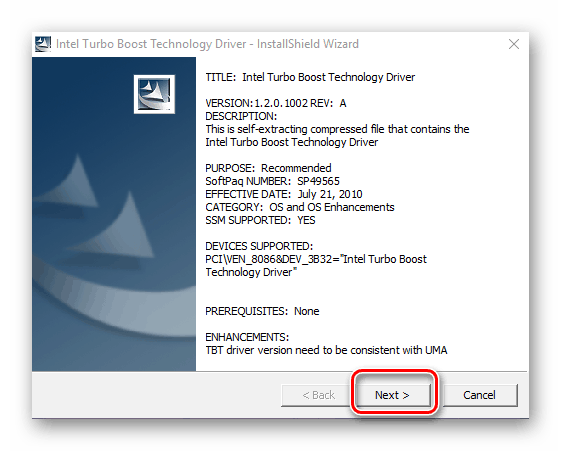
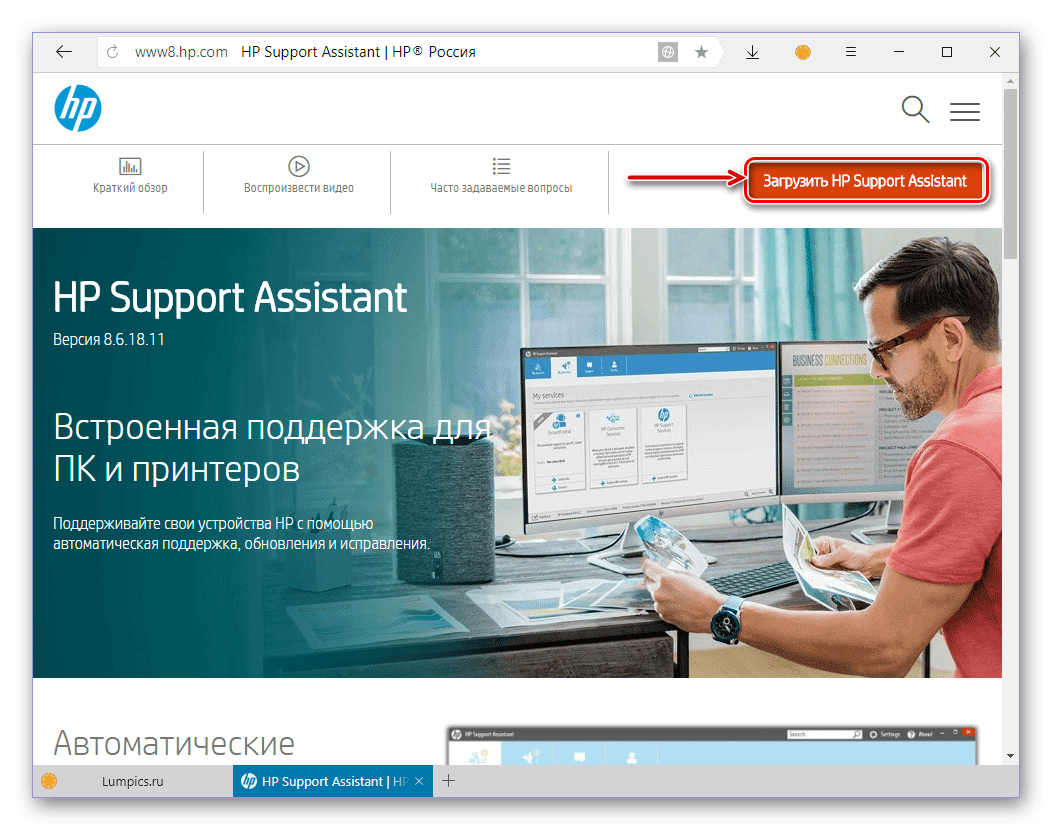
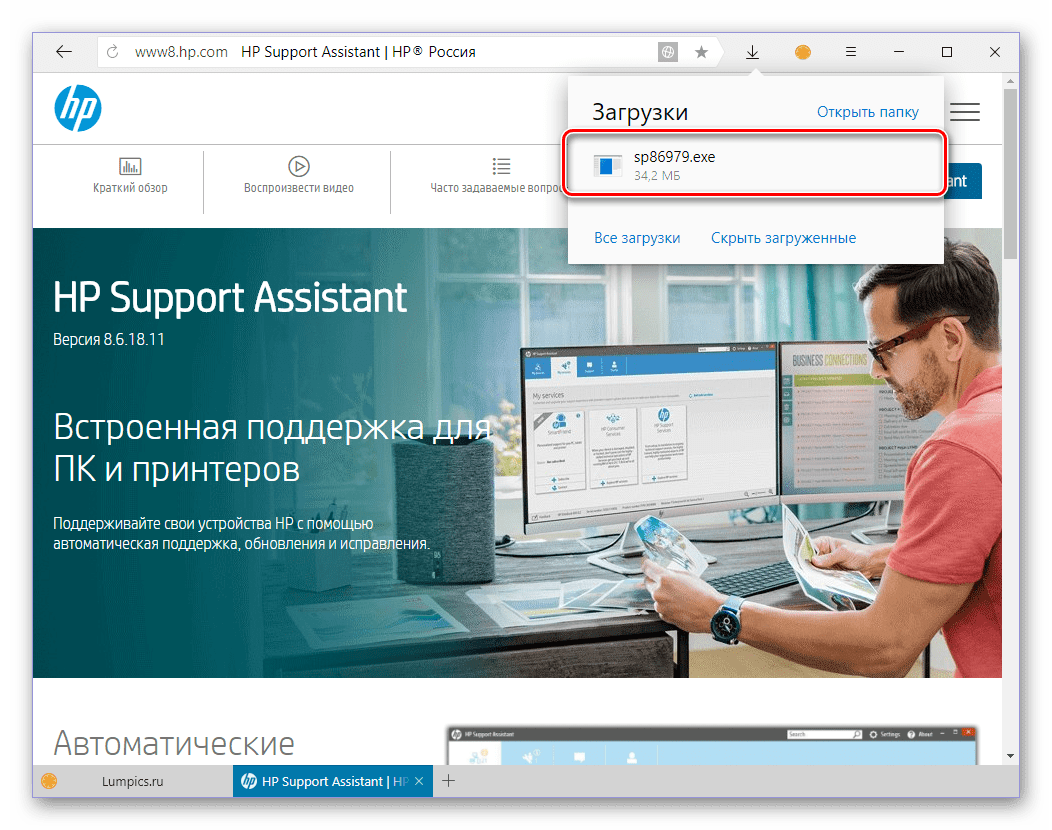
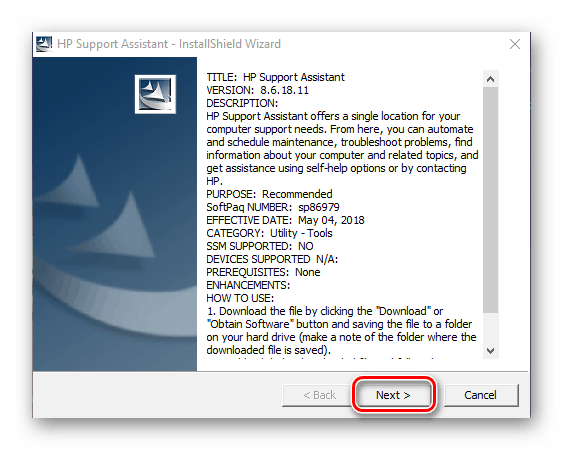
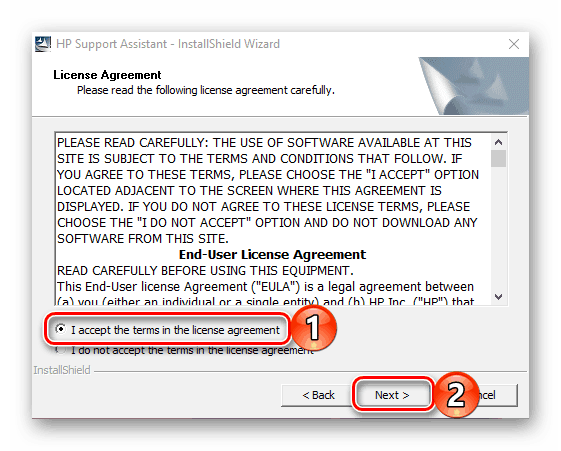
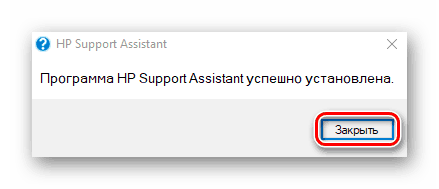
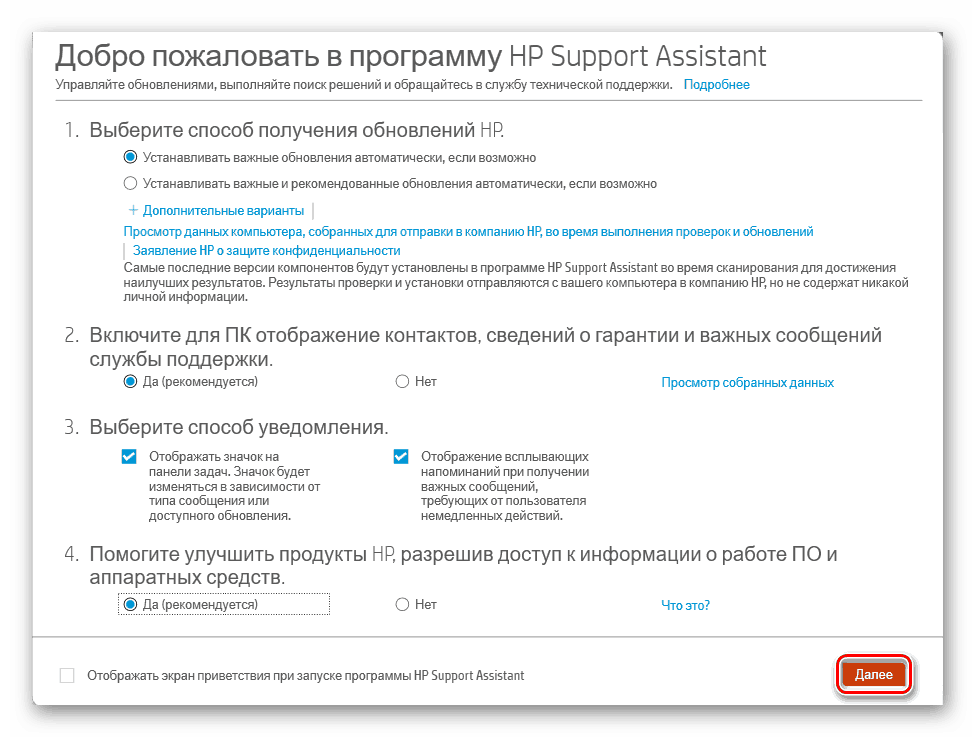
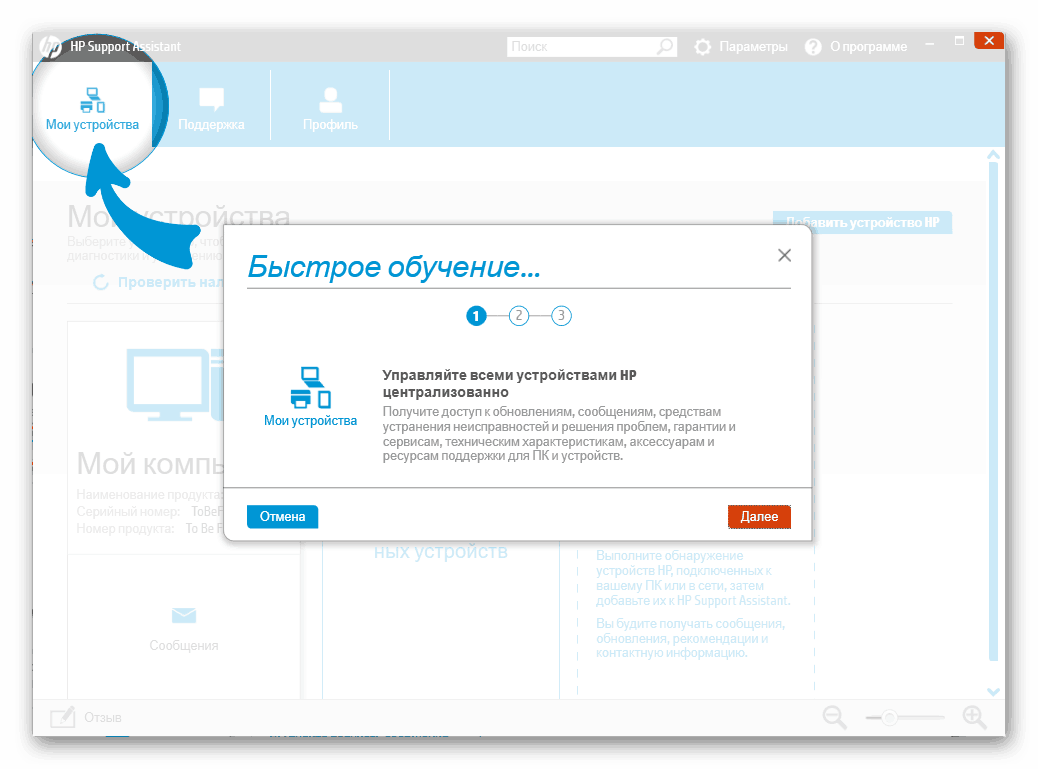
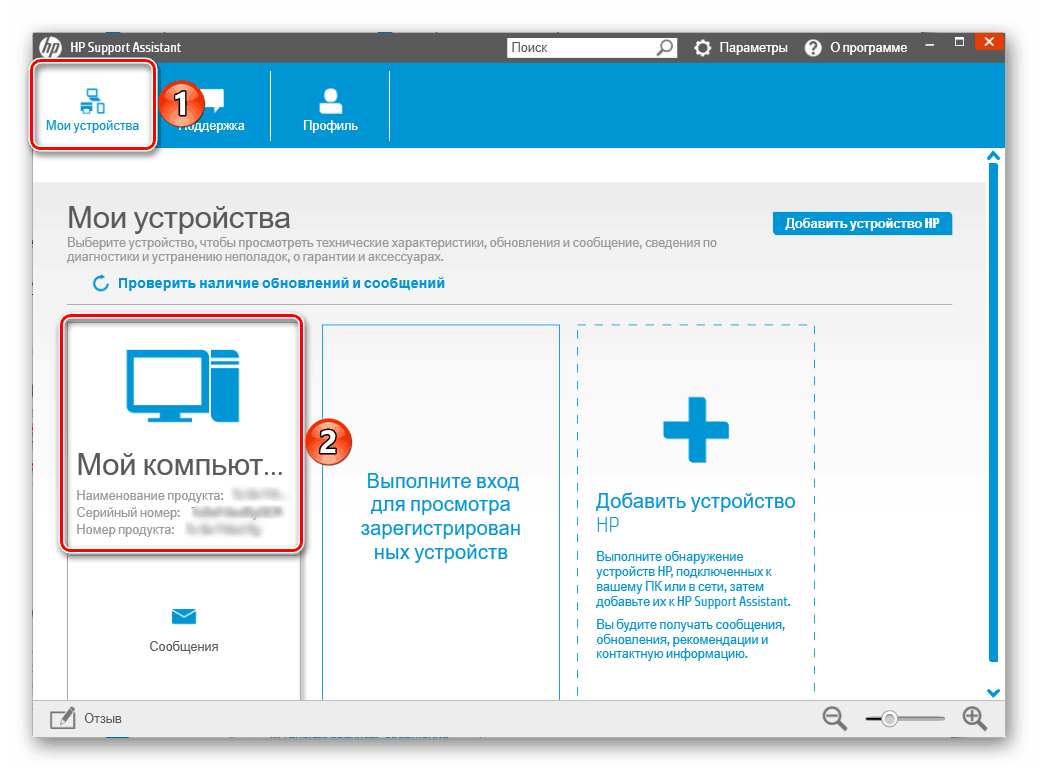
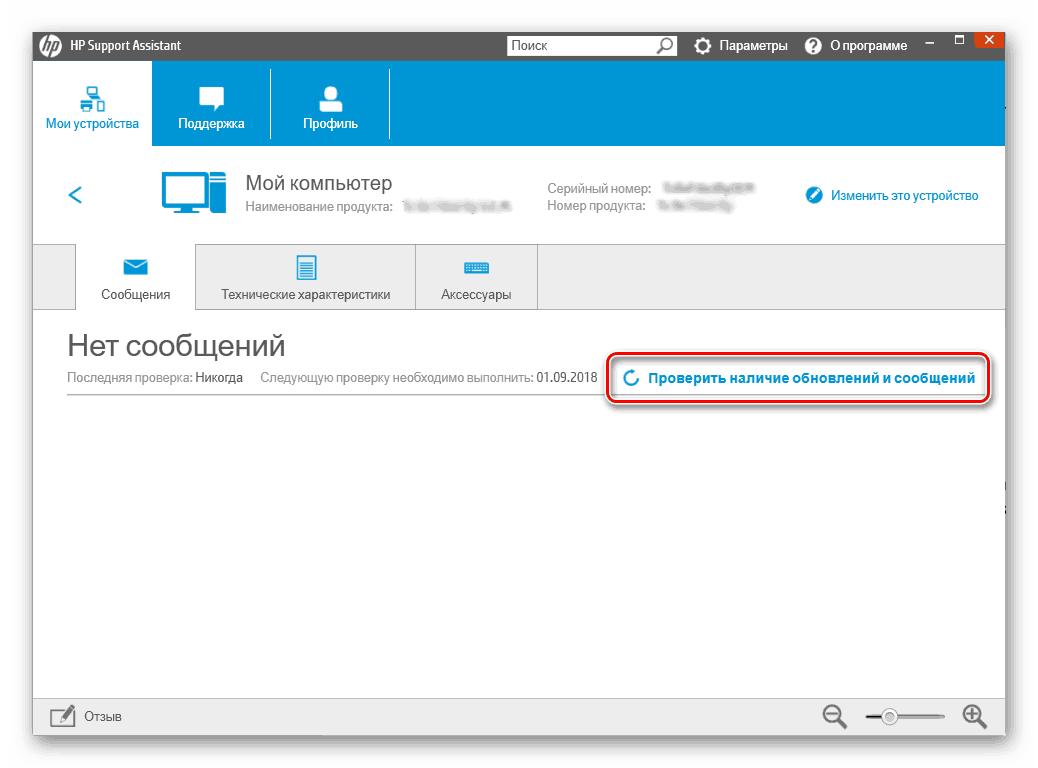
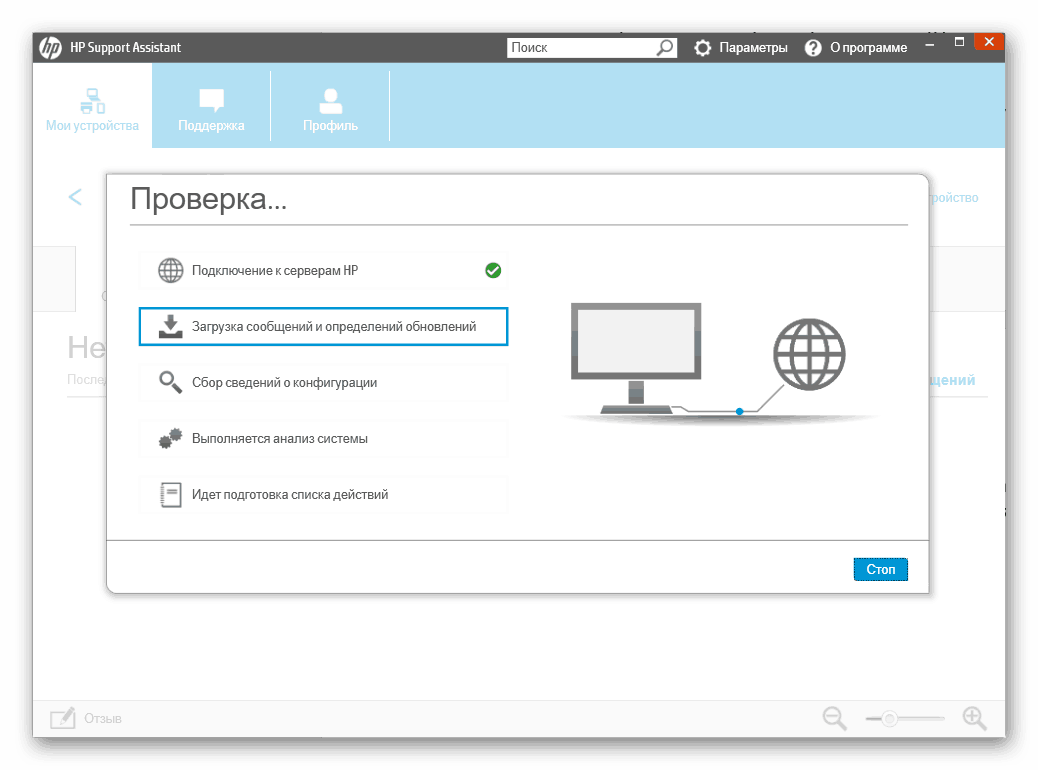
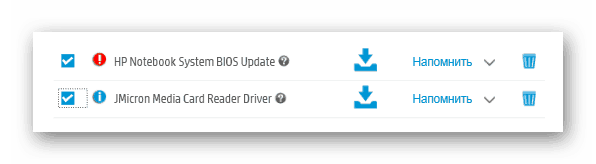
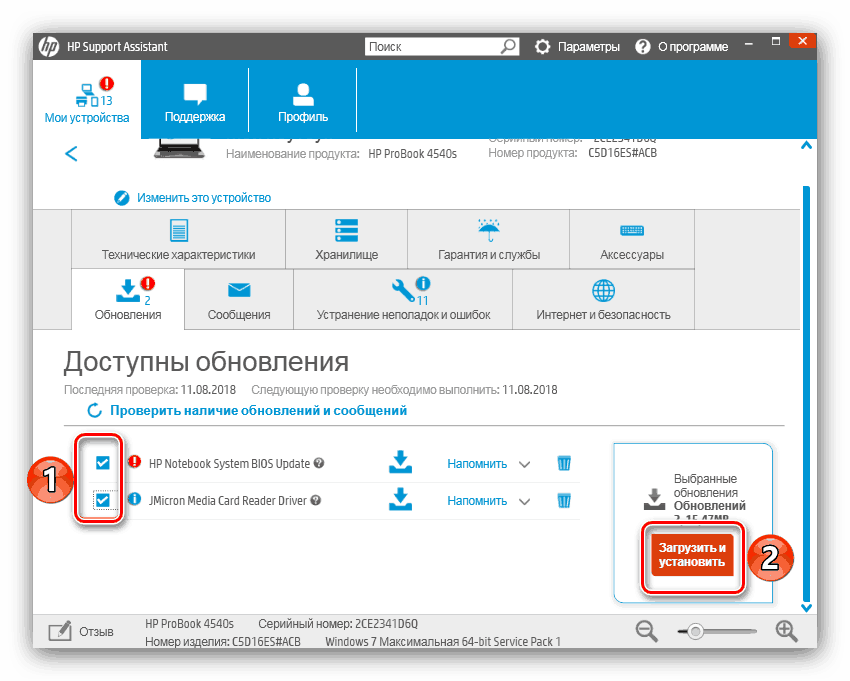
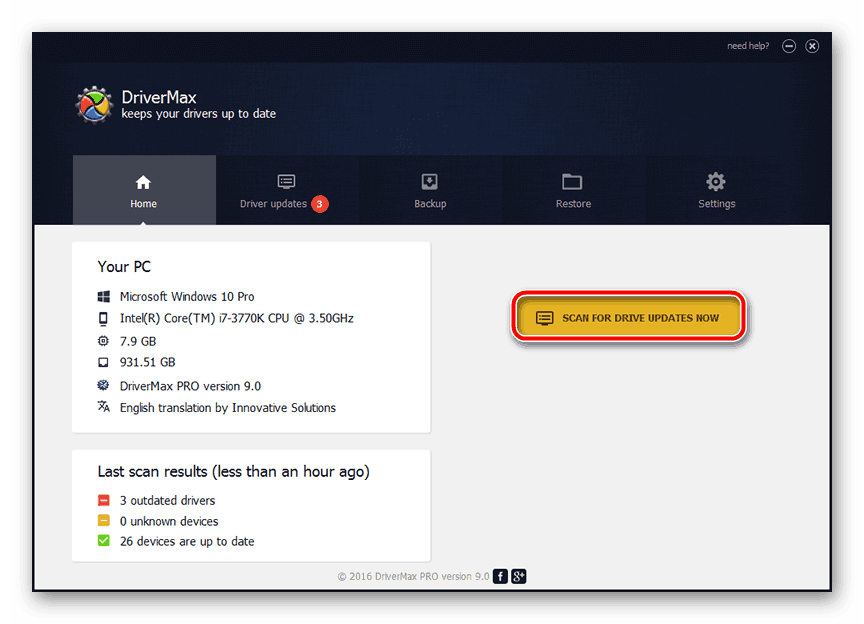
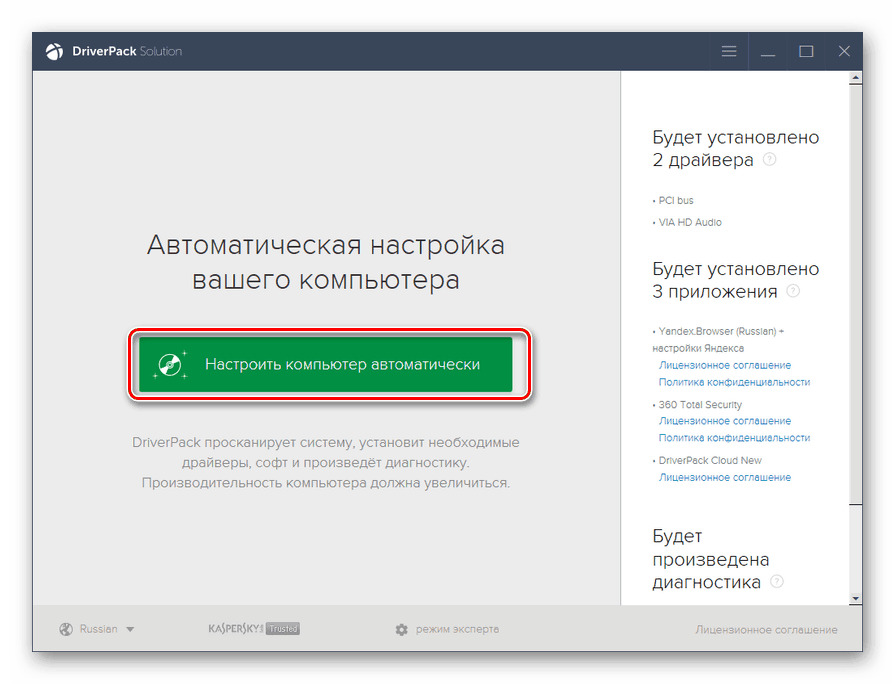
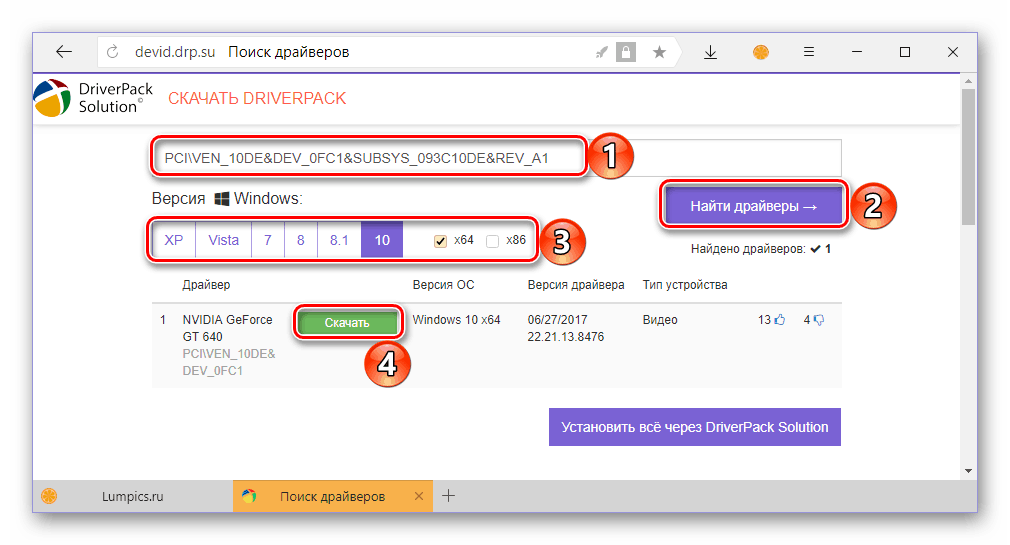
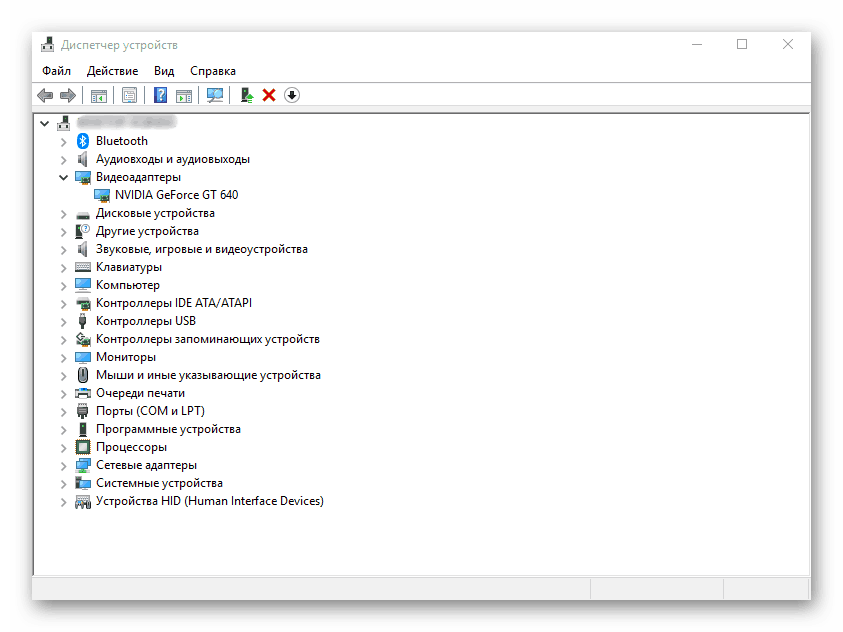












Когда произведена
Рамазон, здравствуйте. Не могли бы вы как-то расширить и конкретизировать вопрос, конечно, если он в принципе имеется?